На примере конфигурации «1С:Управление нашей фирмой для мобильной работы» (1.2.140.1) рассмотрим, как подключить драйвер к конфигурации «1С:Предприятие» и начать с ним работу. Данная конфигурация поддерживает работу с торговым оборудованием, имеется справочник «ДрайверыОборудования», бинарные компоненты драйверов оборудования содержатся в конфигурации в виде макетов.
Добавим в конфигурацию общий макет «ДрайверКлеверенсСканерШтрихкода» с типом «Внешняя компонента», указав архив компоненты.

В справочник «ДрайверыОборудования» добавим предопределенный элемент «ДрайверКлеверенсСканерШтрихкода» (это необходимо для того, чтобы драйвер можно было выбрать в форме настроек сканера штрихкодов)

Для заполнения полей предопределенного элемента добавим в процедуру «ОбновитьПоставляемыеДрайвера» общего модуля «МенеджерОборудованияВызовСервераПереопределяемый» следующий код:
Справочники.ДрайверыОборудования.ЗаполнитьПредопределенныйЭлемент ( Перечисления.ТипыПодключаемогоОборудования.УстройствоВвода, «ДрайверКлеверенсСканерШтрихкода», «CLEVERENCE:Драйвер ТСД для мобильной платформы 1C», «AddIn.CleverenceBarcodeScanner», Ложь, «1.1.0.1»);
При считывании штрихкода компонента драйвера вызывает событие внешней компоненты. Для обработки события необходимо переопределить в модуле управляемого приложения функцию «ОбработкаВнешнегоСобытия»:
Процедура ОбработкаВнешнегоСобытия (Источник, Событие, Данные) Экспорт ОписаниеСобытия = Новый Структура (); ОписаниеСобытия.Вставить («Источник», Источник); ОписаниеСобытия.Вставить («Событие», Событие); ОписаниеСобытия.Вставить («Данные», Данные); МенеджерОборудованияКлиент.ОбработатьСобытиеОтУстройства (ОписаниеСобытия); КонецПроцедуры
Вызов «МенеджерОборудованияКлиент.ОбработатьСобытиеОтУстройства (ОписаниеСобытия)» перенаправляет событие активной форме, для обработки события в модуле формы должна быть переопределена функция «ОбработкаОповещения». Например:
НаКлиенте Процедура ОбработкаОповещения (ИмяСобытия, Параметр, Источник) Если ИмяСобытия = «Barcode» Или ИмяСобытия = «Штрихкод» Тогда УстановитьОтборПоШтрихкоду (Параметр); КонецЕсли; КонецПроцедуры
Теперь можно сохранить конфигурацию, обновить опубликованное мобильное приложение и проверить работу на мобильном устройстве.
Откроем в мобильном приложении «1С:Предприятие» подключенную базу «1С:Управление нашей фирмой для мобильной работы». В боковом меню выберем пункт «Настройки» и перейдем к настройкам сканера штрихкодов:


Выберем тип сканера: «Внешний сканер штрихкодов» и Драйвер сканера: «CLEVERENCE: Драйвер ТСД для мобильной платформы 1C». Нажмем «Готово». В этом же окне можно проверить сканирование штрихкода:
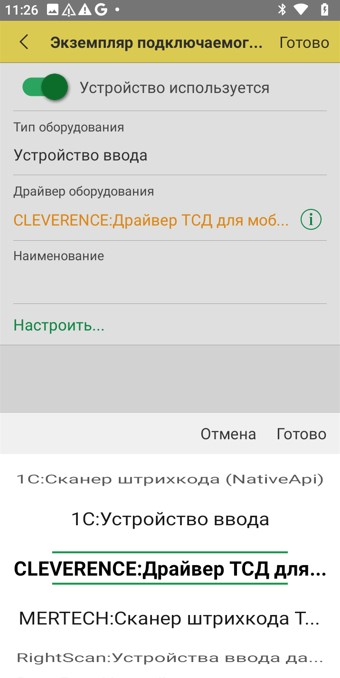
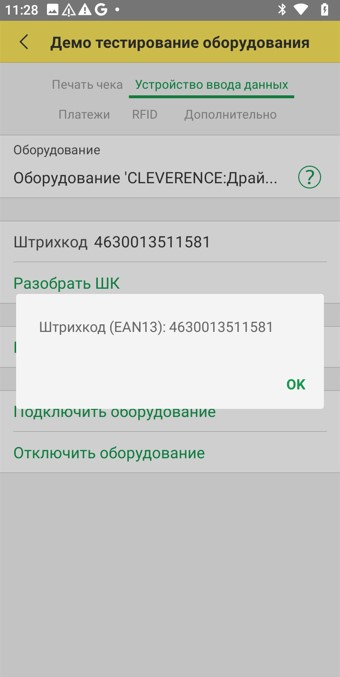
Без лицензии драйвер работает в демо-режиме, через каждые 5 сканирований отображается всплывающее сообщение, на время показа сообщения сканирование отключается.



